A kijelző színeinek kalibrálása a Windows 10 rendszerben
A Windows 10 képes pontosan beállítani a monitor színprofilját és fényerejét. Van egy speciális varázsló, amely lehetővé teszi a kijelző kalibrálását. Ha javítani szeretné a monitor képének megjelenését, és biztosítani szeretné a színek pontos megjelenítését, a varázsló használata a következőképpen történik.
Hirdetés
A kijelző kalibrálásához el kell indítania a Display Color Calibration varázslót. Az elindításához használja a Beállítások alkalmazást az alábbiak szerint.
A kijelző színeinek kalibrálása a Windows 10 rendszerben
- Nyisd ki Beállítások.
- Lépjen a Rendszer - Kijelző elemre.

- Görgessen le a „Kijelző adapter tulajdonságai” hivatkozáshoz.
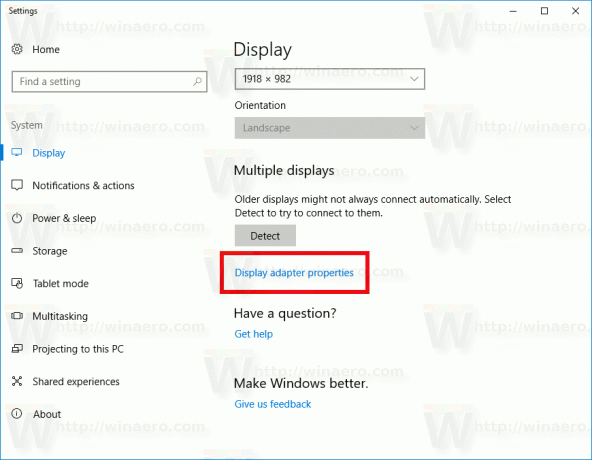
- A következő párbeszédpanelen lépjen a Színkezelés fülre.
- Itt kattintson a "Színkezelés" gombra. Lásd a képernyőképet.
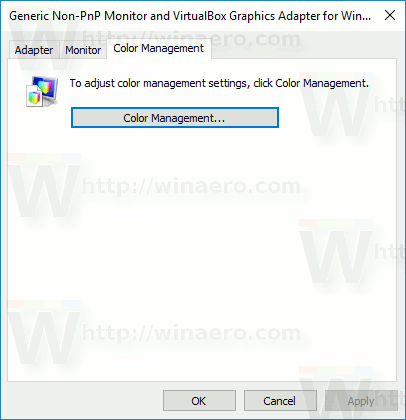
- A Színkezelésben lépjen a Speciális fülre.

- Kattintson a " gombraKalibrálja a kijelzőt".
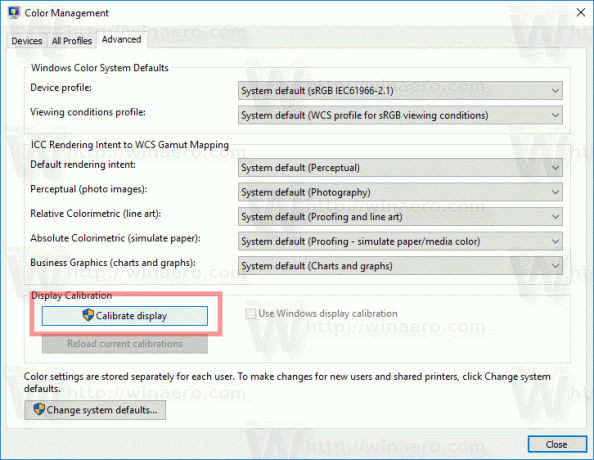
A Display Color Calibration varázsló közvetlenül elindítható a "dccw" paranccsal. Nyomja meg a Win + R gyorsbillentyűket a billentyűzeten, és írja be
dccw a Futtatás mezőben.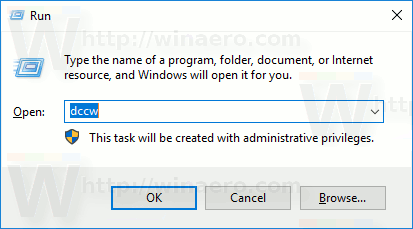
Te is Hozzon létre egy Display Calibration parancsikont a Windows 10 rendszerben.
Így néz ki a varázsló:

Állítsa vissza a kijelzőt a gyári alapértékekre (ha ez a funkció támogatott), majd kattintson a Tovább gombra a folytatáshoz.
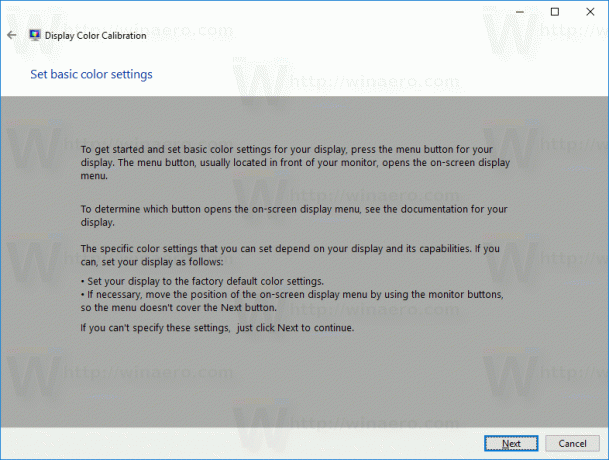
Tekintse át a gamma-mintákat, és kattintson a Tovább gombra a gamma-beállítások konfigurálásához a következő oldalon.

Így néz ki a gamma beállítások oldala:
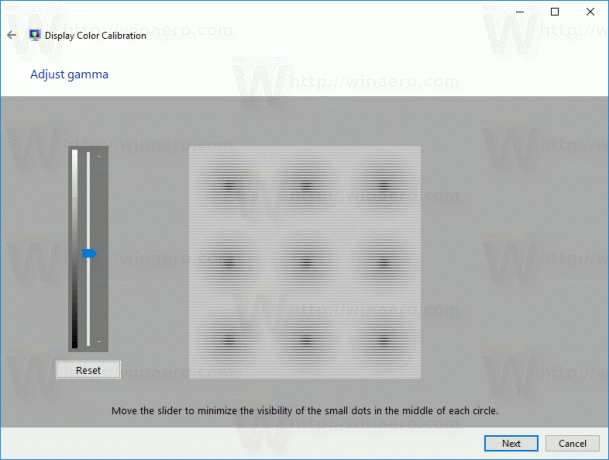
Használja a csúszkát a gamma beállításához. Minimalizálnia kell az egyes körök közepén lévő kis pontok láthatóságát.
Ha elkészült, kattintson újra a Tovább gombra.
A következő oldalon a fényerő és a kontraszt beállítását végezheti el. Kihagyhatja őket, ha nincs szükség beállításra, ellenkező esetben nézze meg a fényerőre vonatkozó példákat, és módosítsa a fényerőt a mellékelt képmintával.
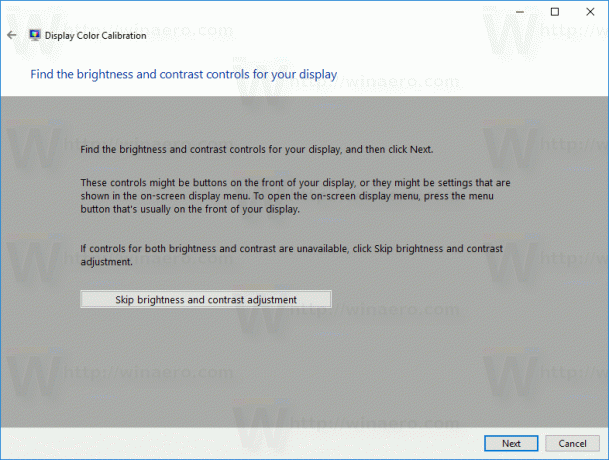

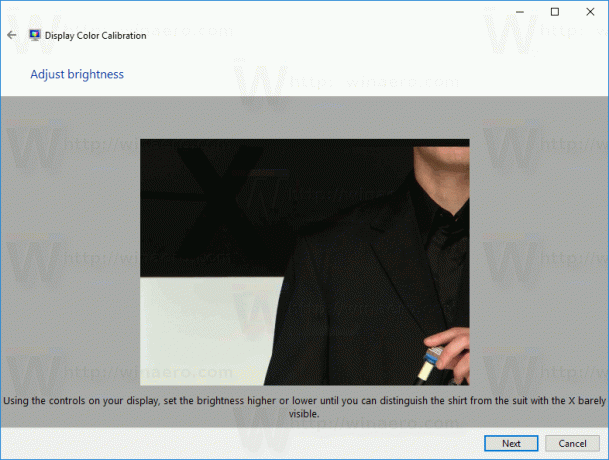
Ismételje meg ugyanezt a kontraszthoz. Állítsa a kontrasztot a lehető legmagasabbra anélkül, hogy elveszítené a ráncok és gombok láthatóságát az ingen.
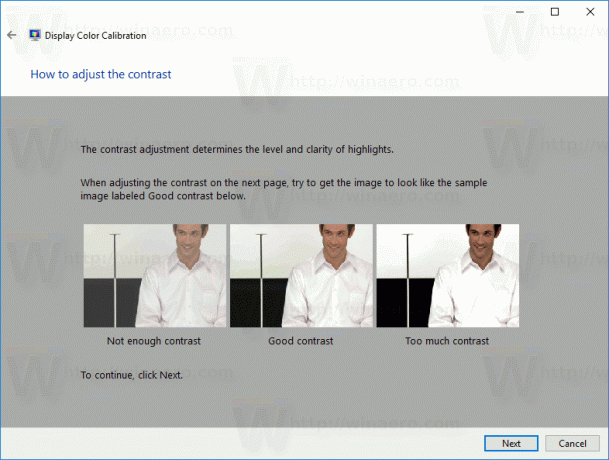
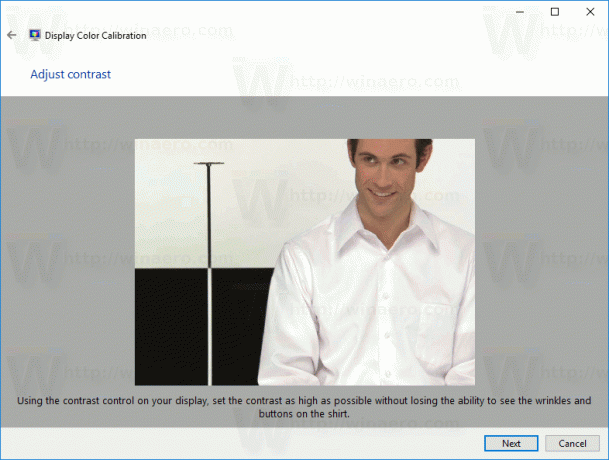
Most állítsa be a színegyensúlyt. Tekintse meg a példákat, és mozgassa a piros, zöld és kék csúszkákat, hogy eltávolítsa a szürke sávok színét.
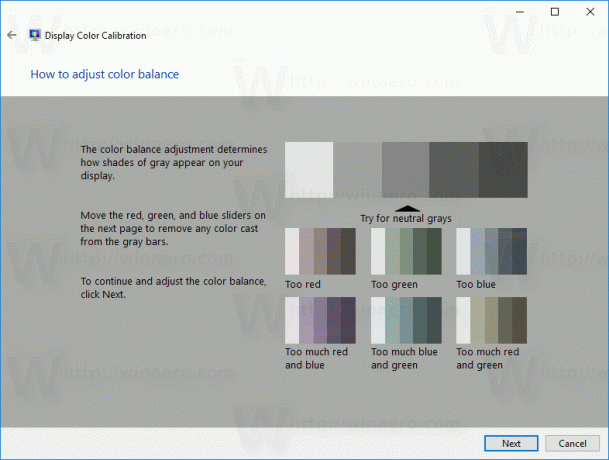
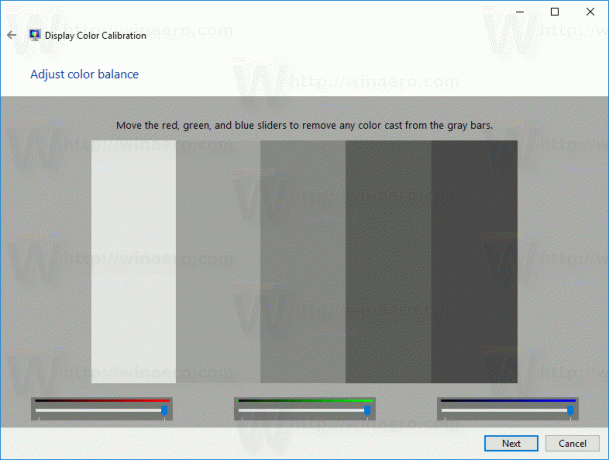
Végül a Befejezés gombbal elfogadhatja a változtatásokat, vagy a Mégse gombbal visszaállíthatja a korábbi beállításokat. Az utolsó szakaszban a Display Color Calibration varázsló lehetővé teszi a változtatást a ClearType betűtípus beállításait hogy a szöveg helyesen jelenjen meg. Jelölje be a megfelelő lehetőséget az elindításához.
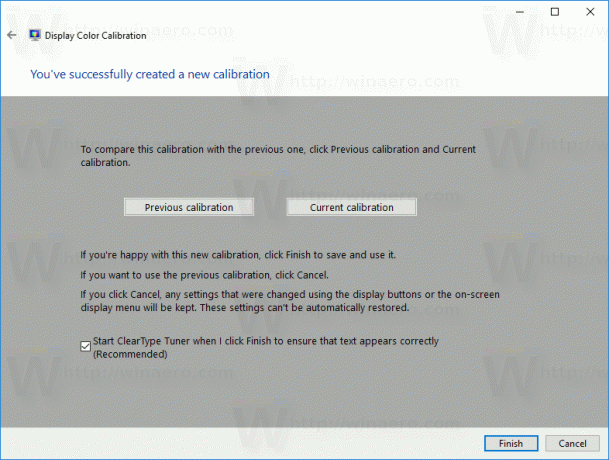
Ez az.



